当您搬入新居或需要在现有住所内移动宽带路由器时,选择最佳位置至关重要。路由器的位置直接影响您的网络覆盖范围和信号强度,从而决定了上网体验的质量。本文将...
2025-05-14 2 路由器
现代科技让我们的家居生活变得智能化,其中路由器作为智能家庭网络的中心,扮演着至关重要的角色。小米路由器mini以其小巧精致、性能稳定受到许多用户的青睐。但许多用户在初次使用这款产品时,都会遇到设置的问题。本文将为您提供小米路由器mini的设置网页方法,确保您能够轻松完成设置,享受高速稳定的网络体验。
在开始设置之前,我们先对小米路由器mini有一个简单的了解。小米路由器mini具备双频覆盖、智能家居中心、USB共享等功能特点。它支持双频合一,能够提供更好的覆盖和信号稳定性,而且它的USB端口可用于文件共享和其他智能设备的连接。
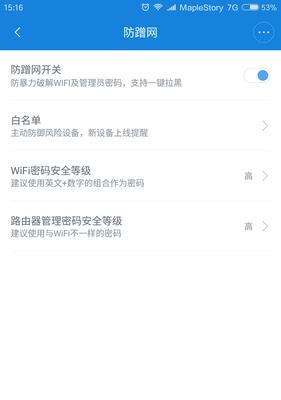
设置小米路由器mini的第一步是将其与您的计算机或手机连接起来。通常情况下,您只需通过网线将路由器连接到电脑的网口,或者开启手机的WIFI搜索新网络,连接到名为“xiaomi-xxxxxx”(其中xxxxxx代表路由器的实际序列号)的默认网络即可。

连接成功后,我们就可以通过浏览器访问小米路由器mini的设置页面。在网址栏输入“192.168.31.1”或在一些情况下输入“miwifi.com”,按回车键后就可以进入设置界面。
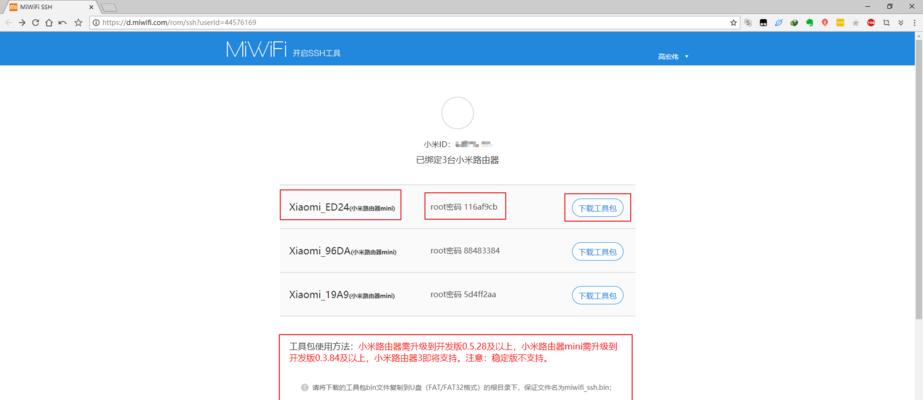
首次进入设置页面,会自动弹出设置向导,按照向导步骤进行操作即可。
1.网络设置:
检查您的网络类型(通常为PPPoE拨号、动态IP或静态IP)。
输入您的宽带账号和密码并保存设置。
2.无线设置:
设置您的无线网络名称(SSID)和密码。
建议勾选“开启WPS”选项,以简化无线设备的连接过程。

3.高级设置(可选):
如果需要,可以进行更多高级设置,如开启访客网络、设置防火墙规则等。
完成以上步骤后,路由器将自动重启并应用新设置,此时您的小米路由器mini就已经可以在互联网世界中畅游了!
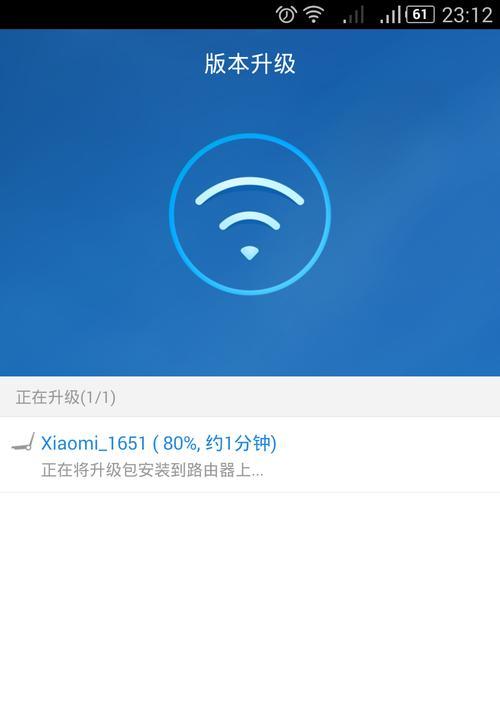
在设置过程中,可能会遇到一些问题。下面列出一些常见问题及其解决方法:
问题1:无法访问设置页面。
解决方法:检查网线连接是否正常;尝试重启路由器;确保电脑或手机与路由器在同一网络环境下。
问题2:网络连接不稳定。
解决方法:检查是否有其他设备干扰信号;尝试更换无线信道;确认路由器固件为最新版本。
技巧:定期更新路由器固件以获得最佳性能和安全补丁。
通过以上步骤,您应该能够顺利完成小米路由器mini的网页设置。如若在设置过程中遇到任何问题,可参考问题解答部分解决。有了这款性能优异、设置简单的路由器,相信您的智能生活将会更加便捷和高效。希望本文能为您的设置之路提供帮助,享受科技给生活带来的便捷吧!
标签: 路由器
版权声明:本文内容由互联网用户自发贡献,该文观点仅代表作者本人。本站仅提供信息存储空间服务,不拥有所有权,不承担相关法律责任。如发现本站有涉嫌抄袭侵权/违法违规的内容, 请发送邮件至 3561739510@qq.com 举报,一经查实,本站将立刻删除。
相关文章

当您搬入新居或需要在现有住所内移动宽带路由器时,选择最佳位置至关重要。路由器的位置直接影响您的网络覆盖范围和信号强度,从而决定了上网体验的质量。本文将...
2025-05-14 2 路由器
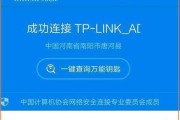
在如今这个互联网高度发达的时代,路由器成为了每个家庭和办公场所的必备之物。在唐河这样一个科技日益进步的地方,如何选购一款合适的路由器,并找到一个可靠的...
2025-05-13 11 路由器

对于希望在巡天路由器上关闭防火墙功能的用户来说,了解详细步骤以及关闭后如何确保网络安全是至关重要的。本篇文章将为您提供一个全面的指导,帮助您掌握巡天路...
2025-05-13 7 路由器

在当今数字化时代,路由器成为了家庭和办公室不可或缺的网络设备。然而,有时候我们会遇到路由器网络连接不稳定的问题,这不仅会影响我们的工作和生活,而且还会...
2025-05-13 10 路由器

在现代互联网生活中,网络的稳定性和速度对我们至关重要。路由器作为网络连接的中心枢纽,它的配置和模式设置直接影响到我们的网络体验。用户常常会好奇,调整路...
2025-05-12 12 路由器
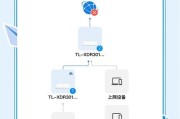
随着网络技术的飞速发展和网络攻击手段的日益翻新,保障网络通信的安全性变得愈发重要。IPSec(InternetProtocolSecurity)协议作...
2025-05-08 23 路由器